Memperpanjang versi percobaan atau memperbarui lisensi
Artikel ini menjelaskan cara memperluas uji coba gratis Visual Studio, menggunakan langganan online atau kunci produk untuk membuka kunci Visual Studio, dan memperbarui lisensi kedaluwarsa atau kedaluwarsa.
Anda dapat mengevaluasi uji coba gratis Visual Studio Professional atau Visual Studio Enterprise selama 30 hari. Jika Anda masuk, Anda dapat memperpanjang periode uji coba hingga 90 hari. Ekstensi uji coba 90 hari hanya berfungsi satu kali. (Komunitas Visual Studio tidak mengharuskan Anda untuk masuk. Namun, jika penginstalan meminta Anda untuk masuk secara berkala, masuk untuk terus menggunakan Komunitas Visual Studio tanpa gangguan.)
Untuk terus menggunakan Visual Studio setelah periode uji coba berakhir, buka kunci dengan langganan online atau kunci produk.
Menggunakan langganan online
Pilih tombol Masuk di sudut kanan atas IDE. (Atau buka Pengaturan Akun File>untuk membuka dialog Pengaturan Akun, lalu pilih Masuk).
Masukkan kredensial untuk akun Microsoft atau akun kerja atau sekolah. Visual Studio menemukan langganan Visual Studio atau organisasi Azure DevOps yang terkait dengan akun Anda.
Penting
Visual Studio secara otomatis mencari langganan online terkait saat Anda tersambung ke organisasi Azure DevOps dari jendela Team Explorer . Saat menyambungkan ke organisasi Azure DevOps, Anda dapat menggunakan akun Microsoft dan kantor atau sekolah untuk masuk. Jika langganan online ada untuk akun pengguna tersebut, Visual Studio secara otomatis membuka kunci IDE.
Untuk informasi selengkapnya tentang langganan Visual Studio dan cara kerjanya, lihat halaman FAQ dukungan langganan.
Masukkan kunci produk
Pilih Pengaturan Akun File>untuk membuka dialog Pengaturan Akun, lalu pilih tautan Lisensi dengan Kunci Produk.
Masukkan kunci produk di ruang yang disediakan.
Tip
Versi prarilis Visual Studio tidak memiliki kunci produk. Anda harus masuk ke IDE untuk menggunakan versi prarilis.
Untuk informasi selengkapnya tentang kunci produk untuk Visual Studio dan cara mendapatkannya, lihat Menggunakan kunci produk di langganan Visual Studio.
Memperbarui lisensi kedaluarsa
Anda mungkin melihat pesan di Visual Studio yang mengatakan, "Lisensi Anda telah basi dan harus diperbarui."
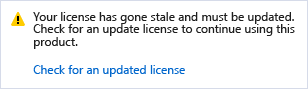
Pesan ini menunjukkan bahwa, meskipun langganan Anda mungkin masih valid, token lisensi yang digunakan Visual Studio untuk menjaga langganan Anda tetap terbarui belum disegarkan. Visual Studio melaporkan bahwa lisensi kedaluwarsa karena salah satu alasan berikut:
- Anda belum menggunakan Visual Studio atau belum tersambung ke internet untuk jangka waktu yang lama.
- Anda keluar dari Visual Studio.
Sebelum token lisensi kedaluarsa, Visual Studio terlebih dahulu menampilkan pesan peringatan yang meminta Anda memasukkan kembali kredensial Anda.
Jika Anda tidak memasukkan kembali kredensial Anda, token pada akhirnya akan kedaluwarsa , dan dialog Pengaturan Akun akan memberi tahu jumlah hari yang tersisa sebelum token Anda kedaluwarsa. Setelah token kedaluwarsa, Anda harus memasukkan kembali kredensial untuk akun tersebut sebelum dapat terus menggunakan Visual Studio.
Perhatikan bahwa kebijakan CA yang diaktifkan pada akun dapat memengaruhi status akun atau lisensi. Anda dapat memecahkan masalah CA/MFA untuk menemukan resolusi. Untuk akun yang terkait dengan beberapa penyewa ID Microsoft Entra, memfilter penyewa yang tidak penting mungkin membantu. Anda dapat melakukannya dengan menggunakan dialog Filter akun (Pengaturan > Akun File > Terapkan Filter). Saat mengautentikasi ulang akun, Anda juga dapat memfilter direktori apa pun yang memiliki masalah akses dengan menggunakan dialog Masukkan ulang kredensial Anda.
Penting
Jika Anda menggunakan Visual Studio untuk jangka waktu yang lama di lingkungan yang memiliki akses internet terbatas atau tidak ada, Anda harus menggunakan kunci produk untuk membuka kunci Visual Studio untuk menghindari gangguan.
Memperbarui lisensi yang kedaluwarsa
Jika uji coba atau langganan yang diperluas kedaluwarsa dan Anda tidak lagi memiliki hak akses ke Visual Studio, Anda harus memperbarui langganan, menambahkan akun lain yang memiliki langganan, atau memasukkan kunci produk. Untuk informasi tentang lisensi yang Anda gunakan, buka Pengaturan Akun File>dan tinjau informasi lisensi di sisi kanan dialog.

Jika Anda memiliki langganan lain yang terkait dengan akun lain, tambahkan akun tersebut ke daftar Semua Akun di sisi kiri kotak dialog dengan memilih menu dropdown +Tambahkan .
Anda juga dapat memasukkan kunci produk untuk langganan Visual Studio Anda dalam dialog Pengaturan Akun. Untuk melakukannya, pilih Buka kunci dengan Kunci Produk dan masukkan kunci produk dalam dialog Masukkan kunci produk.

Dapatkan dukungan
Terkadang terjadi kesalahan. Jika Anda mengalami masalah, berikut adalah beberapa opsi dukungan:
- Laporkan masalah produk.
- Temukan jawaban atas pertanyaan tentang langganan, akun, dan tagihan di FAQ dukungan langganan.